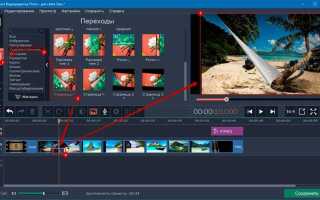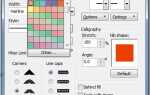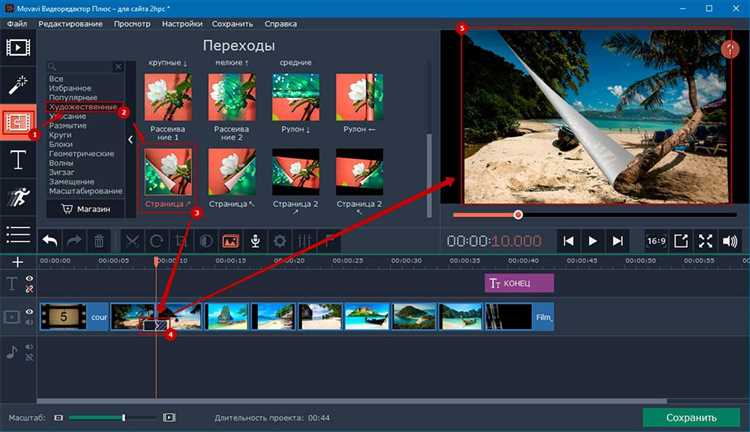
Movavi – это популярная программа для редактирования видео, которая предоставляет пользователям широкий функционал, включая простоту сохранения готовых проектов в различных форматах. Важно понимать, что процесс экспорта видео требует внимания к деталям, чтобы результат был оптимальным для использования на разных устройствах или платформах.
Одним из ключевых шагов является выбор разрешения видео. Если вы сохраняете видео для публикации в интернете, например, на YouTube или в социальных сетях, рекомендуется выбрать стандартное разрешение 1920×1080 пикселей для качественного изображения без излишнего увеличения размера файла. Для мобильных устройств можно выбрать разрешение, подходящее для экранов с меньшим разрешением, что поможет сократить размер файла.
Кроме того, Movavi позволяет настроить параметры звука, кодека и другие параметры качества. Чтобы избежать потери качества при сжатии, выберите качественный кодек – H.264 или HEVC для видео, что обеспечит хорошее соотношение размера файла и качества изображения. Если планируется дальнейшее редактирование, сохраните файл в формате проекта Movavi (.movproject), чтобы в будущем можно было продолжить работу над ним.
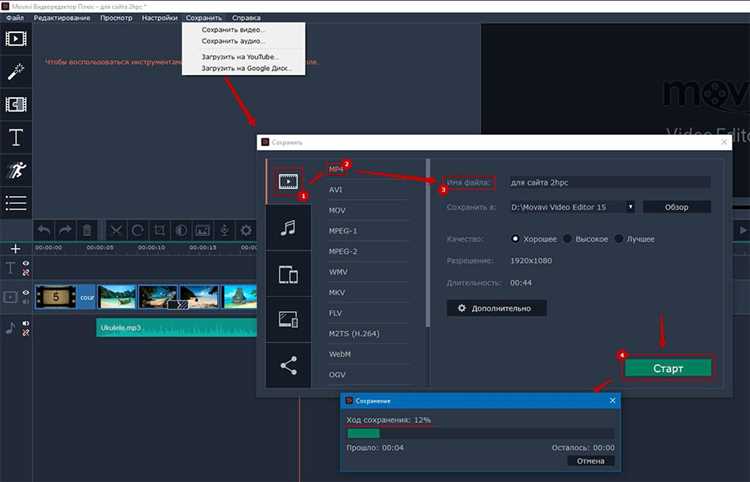
Перед сохранением проекта в Movavi важно провести несколько ключевых шагов для обеспечения оптимального качества и корректности выходного файла. Эти шаги помогут избежать ошибок и повысить производительность при рендеринге видео.
- Проверьте все элементы проекта: Убедитесь, что все видеофайлы, изображения, аудиотреки и титры загружены и правильно расположены на временной шкале. Неполные или поврежденные элементы могут привести к сбоям при сохранении.
- Оптимизация аудиотреков: Если в проекте есть несколько звуковых дорожек, убедитесь, что они синхронизированы и имеют нужный уровень громкости. Используйте фильтры для устранения шумов и выравнивания звука.
- Проверьте эффекты и переходы: Иногда эффекты или переходы могут вызывать проблемы с воспроизведением при рендеринге. Если проект сложный, попробуйте временно отключить эффекты для ускорения процесса сохранения.
- Планирование битрейта: Выберите подходящий битрейт в зависимости от цели видео. Высокий битрейт обеспечит лучшее качество, но увеличит размер файла. Для интернета оптимален средний битрейт.
- Резервные копии: Перед сохранением создайте резервную копию проекта, особенно если это длинный или важный ролик. Это позволит избежать потери данных в случае непредвиденных ошибок.
После выполнения всех этих шагов вы сможете сохранить проект с оптимальными параметрами для дальнейшего использования или публикации.
Выбор формата и качества видео для сохранения
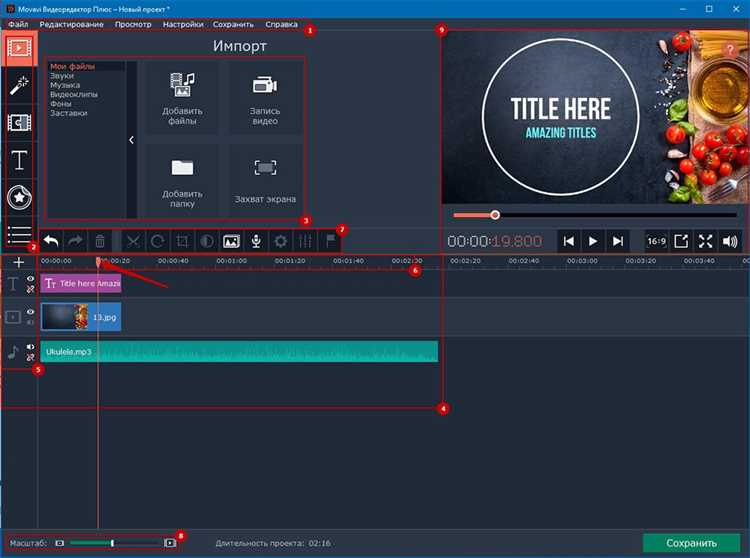
При сохранении видео в Movavi важно выбрать правильный формат и качество, чтобы обеспечить оптимальное соотношение между размером файла и его качеством. Для большинства пользователей оптимальными будут следующие варианты:
MP4 – самый универсальный формат. Он совместим с большинством устройств и видеоплатформ, включая смартфоны, компьютеры и веб-сайты. MP4 поддерживает высокое качество изображения и сжатие без потери значительного качества, что делает его отличным выбором для большинства случаев.
AVI – хороший выбор для тех, кто хочет сохранить видео в максимально высоком качестве, но при этом готов пожертвовать размером файла. Этот формат часто используется для хранения оригиналов видео, так как он поддерживает различные кодеки и не использует агрессивное сжатие.
MKV подходит для сохранения видео с высоким качеством, особенно если требуется сохранить несколько дорожек звука или субтитры. Этот формат часто используется для хранения видео с большим количеством деталей и звуковых дорожек, например, для фильмов в высоком разрешении.
Что касается качества видео, то здесь важно учитывать разрешение и битрейт. Для 1080p видео оптимальный битрейт обычно составляет от 5 до 10 Мбит/с, что обеспечивает хорошее качество при умеренном размере файла. Для 4K видео рекомендуется битрейт от 25 до 50 Мбит/с, в зависимости от требований к качеству изображения.
Если требуется сэкономить место на диске, можно выбрать более низкое разрешение (например, 720p) и снизить битрейт, но стоит помнить, что это приведет к потере качества, особенно в сценах с быстрыми движениями.
В Movavi также доступны предустановленные параметры качества, которые можно выбрать в зависимости от целей (например, для загрузки в социальные сети или для просмотра на телевизоре). Эти параметры оптимизируют видео под конкретное устройство или платформу, минимизируя необходимость вручную настраивать параметры.
Настройка параметров сохранения для различных устройств
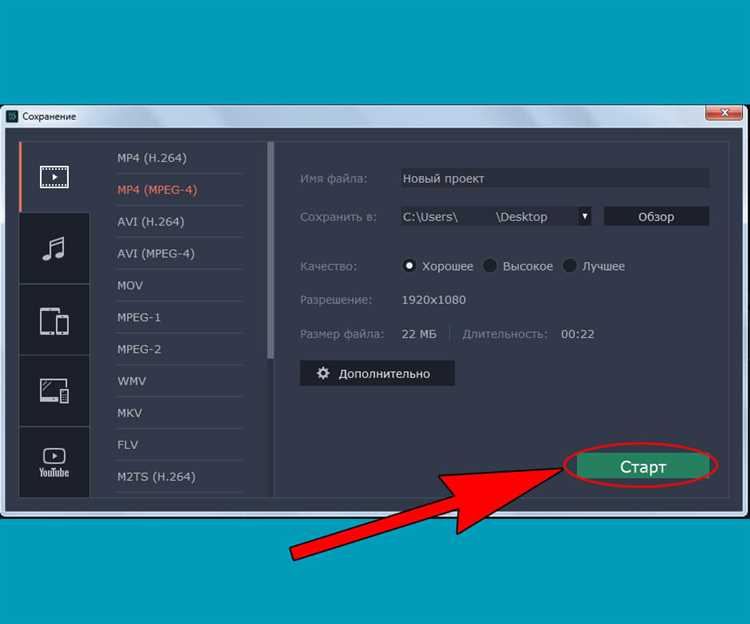
Movavi позволяет оптимизировать видео для различных устройств, обеспечивая максимальное качество и совместимость. Для каждого типа устройства существуют свои особенности, которые важно учесть при выборе формата и параметров сохранения.
Для настройки параметров сохранения в Movavi выберите нужный профиль устройства в меню сохранения. Программа предлагает множество готовых пресетов для популярных платформ и гаджетов.
- Для смартфонов и планшетов: Выбирайте форматы, оптимизированные для мобильных устройств, такие как MP4 с кодеком H.264. Это обеспечит хорошее качество видео при оптимальном размере файла.
- Для телевизоров: Для экранов с высокой четкостью используйте формат MKV или MP4 с разрешением 4K или Full HD. Убедитесь, что битрейт соответствует возможностям телевизора для передачи высокого качества.
- Для YouTube: Для загрузки на платформу оптимальным вариантом будет выбор формата MP4 с кодеком H.264. Для получения качественного изображения используйте разрешение не ниже 1080p и битрейт около 8-12 Мбит/с.
- Для ПК: Выбирайте формат MP4 или AVI с разрешением в зависимости от размера экрана. Для работы с графическими и видеоредакторами используйте более универсальные кодеки, такие как H.264 или ProRes, которые сохраняют высокий уровень качества.
Для максимальной оптимизации на каждом устройстве также рекомендуется настроить дополнительные параметры:
- Битрейт: Для мобильных устройств выбирайте низкий или средний битрейт (2-4 Мбит/с) для экономии места, а для телевизоров и ПК – высокий (8-15 Мбит/с) для лучшего качества.
- Формат звука: Для большинства устройств подойдет формат AAC с битрейтом 128-192 Кбит/с. Для профессиональных целей можно выбрать более качественные форматы, такие как FLAC.
- Частота кадров: Для стандартных видео 30 кадров в секунду будет достаточным. Для плавных видеороликов и анимаций, особенно для 4K, рекомендуется использовать 60 кадров в секунду.
Настройка параметров сохранения для различных устройств в Movavi – это простой способ адаптировать видео под каждое устройство, обеспечив удобство просмотра и сохранение качества.
Как сохранить видео с разными кодеками в Movavi
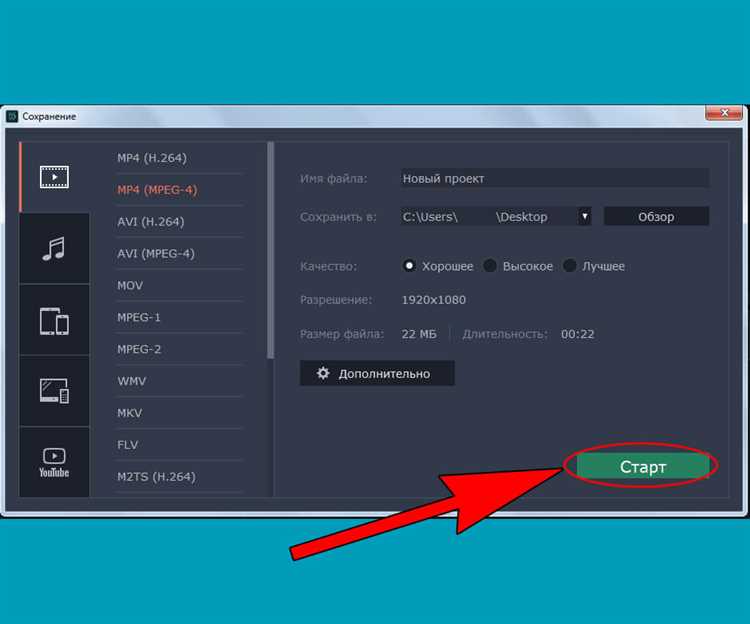
Чтобы выбрать нужный кодек при сохранении видео в Movavi, после редактирования нажмите кнопку «Сохранить» в правом верхнем углу. В открывшемся окне выберите вкладку «Видео» и укажите нужный формат файла. Кодек зависит от выбранного формата, но его можно настроить вручную, нажав на иконку с шестерёнкой рядом с форматом.
Например, при выборе формата MP4 можно использовать кодек H.264 или HEVC (H.265). Первый обеспечивает совместимость с большинством устройств, второй – более высокое качество при меньшем размере файла, но требует поддержки со стороны устройства воспроизведения. Для AVI доступны кодеки MPEG-4 или MJPEG. Кодек MJPEG генерирует большие файлы, но сохраняет больше деталей, подходит для дальнейшего редактирования. MKV поддерживает как H.264, так и H.265, а также VP9, что может быть полезно при публикации на YouTube с акцентом на качество.
После выбора кодека можно дополнительно изменить параметры – битрейт, частоту кадров, разрешение. Для H.264 оптимальным считается битрейт 8–12 Мбит/с при Full HD, для HEVC – 4–8 Мбит/с. Настройки битрейта напрямую влияют на размер и качество выходного файла. Если планируется загрузка в интернет, выбирайте переменный битрейт (VBR), это снижает размер без потери качества.
Для экспорта с нестандартным кодеком, например ProRes, выберите формат MOV и в расширенных настройках активируйте нужный вариант кодека. Такие кодеки предназначены для профессионального монтажа и требуют больше дискового пространства.
При сохранении с новым кодеком убедитесь, что устройство или платформа поддерживают его воспроизведение. Для универсальности выбирайте H.264, для экономии пространства – HEVC, для последующего монтажа – ProRes или MJPEG.
Сохранение видео в облако или на внешний носитель
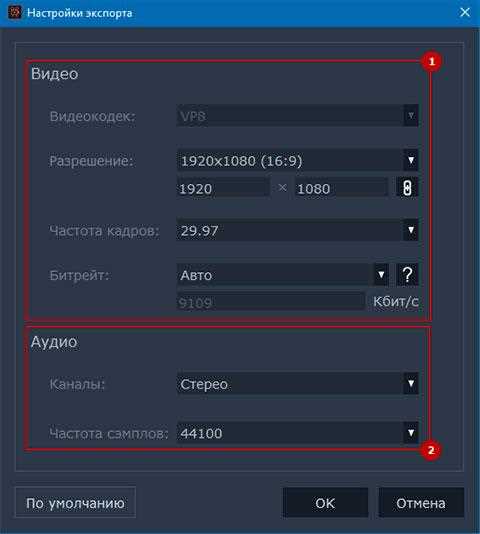
Для сохранения готового видеофайла из Movavi в облачное хранилище, сначала завершите экспорт через кнопку «Сохранить» в верхней панели. В появившемся окне выберите формат файла (рекомендуется MP4) и укажите временную папку на диске. После завершения рендера откройте проводник и вручную загрузите файл в облачный сервис – Google Диск, Dropbox или Яндекс.Диск. В Google Диске используйте кнопку «+Создать → Загрузка файла», в Яндекс.Диске – «Загрузить → Файл».
Если планируется перенос видео на внешний носитель, подключите USB-накопитель или внешний SSD перед началом экспорта. В окне сохранения выберите путь напрямую на подключенное устройство, убедившись, что на нем достаточно свободного места (видео длительностью 10 минут в Full HD может занимать до 1,5 ГБ). Не рекомендуется сохранять напрямую на носители с форматированием FAT32, так как они не поддерживают файлы более 4 ГБ – в таких случаях используйте exFAT или NTFS.
Для архивных копий создавайте отдельную папку с датой и названием проекта. Это упростит последующий поиск и защитит от случайной перезаписи. После завершения переноса проверьте целостность файла, открыв его на новом месте с помощью любого медиаплеера.
Что делать, если видео не сохраняется в Movavi

Если при сохранении видео в Movavi программа не выполняет нужное действие, первым шагом будет проверка доступного пространства на диске. Недостаток свободной памяти может привести к сбоям при экспорте файлов. Убедитесь, что на жестком диске достаточно места для сохранения конечного файла.
Следующий шаг – проверка формата файла. Movavi поддерживает множество форматов, но если вы пытаетесь сохранить видео в нестандартном или неподдерживаемом формате, программа может не завершить процесс. Проверьте выбранные настройки экспорта и убедитесь, что выбраны поддерживаемые форматы, такие как MP4, AVI, MOV или MKV.
Проблемы с сохранением могут возникать из-за конфликтов с антивирусным ПО или фаерволом. Временно отключите антивирус или добавьте Movavi в список исключений, чтобы исключить возможность блокировки программы.
Также стоит убедиться, что версия программы актуальна. Обновления Movavi могут включать исправления ошибок, которые могут решать проблемы с сохранением видео. Если версия устарела, скачайте и установите последнюю версию с официального сайта.
Проблемы с правами доступа могут привести к невозможности сохранения файла. Проверьте, запускаете ли программу от имени администратора, особенно если работаете на Windows. Это гарантирует, что Movavi получит все необходимые права для записи на диск.
Если ошибка сохраняется, попробуйте экспортировать видео в другой папке или на другом диске, чтобы исключить проблемы с правами на текущем пути сохранения. Иногда определенные директории могут быть защищены или иметь ограничения, мешающие сохранению файлов.
В случае, если Movavi не сохраняет видео после применения всех вышеперечисленных методов, рассмотрите возможность переустановки программы. Удалите её полностью и установите снова, чтобы устранить возможные повреждения файлов программы.
Вопрос-ответ:
Как сохранить видео в программе Movavi?
Для того чтобы сохранить видео в Movavi, нужно завершить его редактирование, затем нажать на кнопку «Экспорт» в верхней части экрана. Далее выберите нужный формат файла, укажите папку для сохранения и нажмите «Сохранить». Программа предложит выбрать качество видео, а также другие параметры, если это необходимо.
Почему не удается сохранить видео в Movavi?
Проблемы с сохранением видео в Movavi могут быть вызваны несколькими причинами. Это может быть связано с недостаточным свободным местом на жестком диске, неправильным выбором формата или кодека, либо ошибками в самом проекте. Проверьте, что ваше устройство соответствует минимальным системным требованиям программы, и попробуйте снова выбрать другой формат для экспорта.
Какие форматы поддерживает Movavi для сохранения видео?
Movavi поддерживает множество форматов для сохранения видео, включая популярные такие как MP4, AVI, MOV, MKV и другие. Также доступны форматы для различных устройств, таких как смартфоны, планшеты и игровые приставки. Вы можете выбрать формат, подходящий именно для вашего устройства или цели использования.
Можно ли в Movavi сохранять видео в высоком качестве?
Да, в Movavi вы можете сохранить видео в высоком качестве. При экспорте проекта программа предлагает выбрать разрешение и битрейт видео, что позволяет добиться оптимального качества при сохранении. Если ваше видео изначально записано в 4K, вы можете сохранить его в этом же разрешении или в более низком для уменьшения размера файла.
Как изменить папку для сохранения файла в Movavi?
Для изменения папки, в которую будет сохранено видео, при экспорте нужно нажать на кнопку «Обзор» рядом с полем «Сохранить в». Это откроет проводник файлов, где можно выбрать нужную папку для сохранения. Вы также можете создать новую папку прямо в этом окне, чтобы организовать свои файлы удобным для вас образом.
Как сохранить видео в программе Movavi?
Чтобы сохранить видео в Movavi, откройте проект в программе, затем перейдите в меню «Файл» и выберите «Сохранить как». В открывшемся окне укажите место для сохранения файла, выберите нужный формат и настройте параметры, если это необходимо. После этого нажмите «Сохранить» и дождитесь завершения процесса экспорта.
Какие форматы поддерживает Movavi для сохранения видео?
Movavi поддерживает множество форматов для сохранения видео, включая популярные .MP4, .AVI, .MOV, .MKV и другие. Вы можете выбрать формат в меню «Экспорт» при сохранении файла. Также доступны настройки для качества видео и аудио, что позволяет настроить параметры в зависимости от нужд.